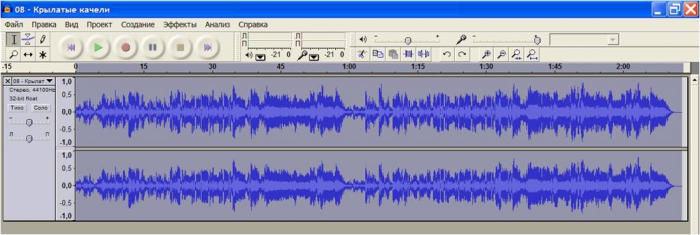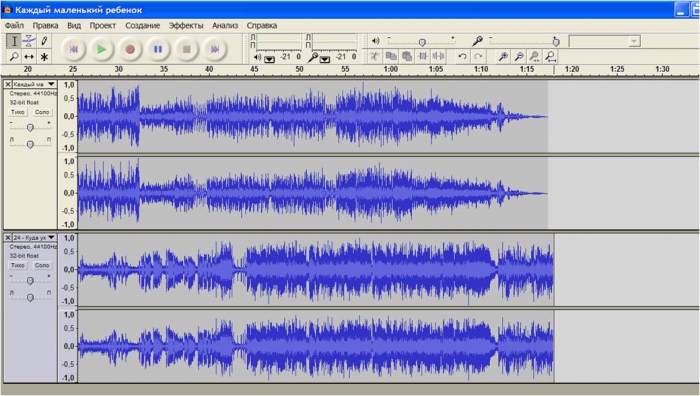Актуальность мастер-класса:
в связи с бурным развитием информационных технологий, происходящим в последние годы, особо актуальной стала задача использования мультимедийных технологий в образовательном процессе. Однако зачастую далеко не по каждому учебному предмету имеются качественные мультимедийные ресурсы, удовлетворяющие всем требованиям преподавателей. Данный мастер-класс позволяет расширить круг умений учителей для создания авторских аудио и мультимедийных образовательных ресурсов.
Практическая значимостьдля преподавателя
Преподаватель, владеющий технологиями работы со звуком, может создавать учебные презентации, видео уроки, электронные и образовательные ресурсы с авторским звуковым сопровождением. Кроме того, навыки работы со звуковым редактором могут быть использованы как в урочной так и внеурочной деятельности. Так, например, учитель иностранного языка может адаптировать любой аудиотекст в зависимости от уровня подготовки учеников: изменить скорость звучания текста, сократить текст по объему, убрав наиболее сложные для понимания отрывки или записать свой собственный текст. Учитель физики может использовать данный звуковой редактор для изучения свойств и характеристик звука; учитель русского языка и литературы может записать образец прочтения стихотворения, выделить голосом наиболее важные фрагменты текста и т.д. Это только несколько примеров использования навыков работы со звуковым редактором в урочной деятельности, а во внеурочной работе таких примеров можно привести гораздо больше: это и подготовка музыкальных треков для праздников, и создание аудио-сказок и загадок, и заготовка шаблонов различных игр и т.д. Использование звукообрабатывающих программ может дать совершенно непохожие результаты при одних и тех же условиях.
Практическая значимость для обучающегося
Знание технологии звукозаписи и обработки звука позволит школьникам создавать высококачественные аудиопродукты при реализации школьных творческих вечеров, для подготовки к концертам, мероприятиям и конкурсам. Кроме того, полученные навыки работы со звуком учащиеся могут использовать в своей исследовательской и проектной деятельности.
ЗВУКОВОЙ РЕДАКТОР AUDACITY
ОБЩИЙ ВИД
На рисунке 1 приведен внешний вид звукового редактора.

Рис. 1. Общий вид звукового редактора Audacity
МЕНЮ
Меню содержит набор необходимых для работы команд.
Команды "Файл", "Правка" и "Вид" являются стандартными и отвечают соответственно за работу с файлами ("Файл"), редактирование звукового материала ("Правка") и представление ("Вид").
Команда "Проект" позволяет добавлять треки в проект (Проект - импортировать звуковой файл...) для создания композиции из отдельно взятых звуковых файлов.
Команда "Эффекты" предоставляет набор стандартных звуковых эффектов: реверс, эхо, хорус, эквалайзер, смена темпа, смена высоты звука...
ПАНЕЛЬ ИНСТРУМЕНТОВ "ГЛАВНАЯ"
Главная панель изображена на рисунке 2. Содержит команды по исполнению звукового материала (игра, остановить, перейти в начало трека), а также его редактированию (переместить, изменить громкость и т. д.).
Главная панель изображена на рисунке 2. Содержит команды по исполнению звукового материала (игра, остановить, перейти в начало трека), а также его редактированию (переместить, изменить громкость и т. д.).

Рис. 2. Главная панель
Группа круглых кнопок предназначена для управления звуковым материалом проекта в целом.
 (Invalid img) |
Перейти в начало дорожки. Перемещает курсора в начало дорожки. |
 (Invalid img) |
Воспроизвести. Начинает исполнение проекта. |
 (Invalid img) |
Записать. Начинает записывать сигнал со входа звуковой карты в текущий трек. |
 (Invalid img) |
Приостановить. Приостанавливает исполнение проекта. Повторное нажатие на кнопку продолжает исполнение звукового проекта с текущего места. |
 (Invalid img) |
Остановить. Останавливает исполнение проекта, переводя курсор в начало проекта. |
 (Invalid img) |
Перейти в конец дорожки. Перемещает курсор в конец дорожки. |
Группа квадратных кнопок предназначена для редактирования отдельного трека.
 (Invalid img) |
Выделение. Позволяет выделить часть звуковой дорожки для последующего редактирования. |
 (Invalid img) |
Изменение огибающей. Позволяет изменять громкость отдельных звуковых фрагментов, например, плавное нарастание звука в начале сцены или плавное затухание в конце. |
 (Invalid img) |
Масштабирование. Изменяет масштаб изображения звуковых дорожек на рабочем поле. |
 (Invalid img) |
Сдвиг дорожки по времени. Позволяет позиционировать звуковые дорожки друг относительно друга. Очень полезно при создании звуковой композиции из нескольких звуковых файлов. |
Открытие звукового файла в редактореДля открытия звукового файла необходимо выполнить команду: Файл – Открыть. В диалоговом окне «Открытие файла» щелчком мыши выбрать необходимый файл (см. рис.).

Рис. 3. Выбор звукового файла После добавления музыкального файла редактор примет следующий вид (см. рис.4)
Рис. 4. Вид звукового редактора с добавленным музыкальным файлом
Две дорожки звукового файла показывают, чтоданный звук является стереозвуком.
Однако бывают случаи,когда к уже добавленному звуку необходимо добавить еще один или несколько других звуковых файлов. Например, музыкальное сопровождение стиха или рассказа.
Чтобы добавить ещеодин звуковой файл нужно выполнить операцию: Проект – Импортировать звуковой файл. Тогда внешний вид окна программы AUDACITY изменится (см.рис.5).
Рис. 5. Вид звукового редактора с добавлением двух музыкальных файлов
Основные приемы работы со звуковым файлом 1) Удаление фрагмента звуковой дорожки:
А) Выделить фрагментдорожки
Б) Выполнить команду: Правка-Удалить.
Использование звуковых эффектовВ звуковом редакторе AUDACITY к музыкальному файлу можно применять различные интересные эффекты.
Все эффекты перечислены в категории «Эффекты».
Для того, чтобы применить какой-либо эффект, необходимо выделить фрагмент звукового файла (или весь файл) и выбрать нужный эффект из категории «Эффекты».
1) Эффект «Плавное затухание».
Позволяет плавно уменьшить громкость до нуля. Применяется вконце звукового файла.
2) Эффект «Плавное нарастание».
Позволяет плавно увеличить громкость. Часто используется вначале звукового файла.
3) Плавный переход из одной песни в другую.
Искусство сращивания двух песен вместе называется «Плавное наложение». Иными словами, конец одной песни объединяется с началом второй песни.
- Загрузите в редактор две песни, выполнивкоманду Проект → Импортировать звуковойфайл.
- Затем нажмите кнопку «Сдвиг дорожки во времени».
- Переместите нижнюю песню вправо до тех пор,пока она не совпадёт с окончанием верхней песни.
- Выделите окончание песни, которую вы хотитеплавно наложить на другую. К выделенному фрагменту примените эффект «Плавное
затухание».
- Затем выделите начало второй песни, и примените к выделенной части эффект «Плавное нарастание».
4) Эффект «Нормализация».
Этот фильтр используется для выравнивания уровня записанного сигнала.
5) Эффект «Разворот».
Фильтр обеспечивает запись выделенной части сигнала в обратном порядке.
Сохранение отредактированного звукового файла
После того, как желаемый результат работы со звуком достигнут, необходимо сохранить звуковой файл.
К сожалению, звуковой редактор AUDACITY не позволяет сохранить звук в формате .mp3 без дополнительных настроек. Однако можно сохранить звукв не менее распространенном формате .wav.
Чтобы сохранить звуковой файл нужно выполнить операцию: Файл– Экспортировать в WAV.
В открывшемся окне«Сохранить файл WAV» выбрать место сохранения и дать имязвуковому файлу (см. рис.6). ОК.
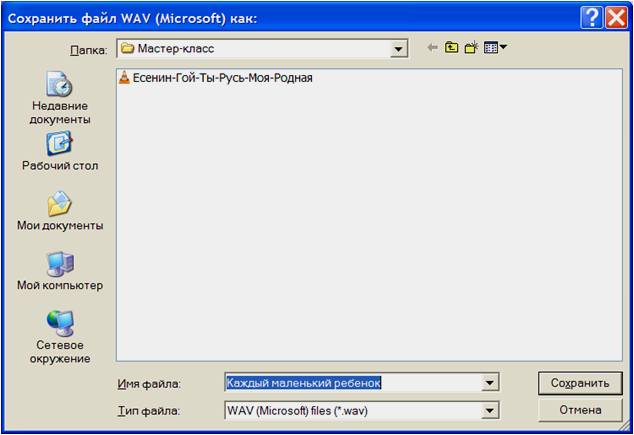
Рис. 6. Сохранениезвукового файла в формате WAV
Вопросы для самоконтроля:
1. Обсудите в группах, где и как в образовательном процессе, по Вашему мнению, может пригодиться использование данного программного продукта?
Вопросы для самоконтроля:
1. Обсудите в группах, где и как в образовательном процессе, по Вашему мнению, может пригодиться использование данного программного продукта?
2. Припомощи какого инструмента можно сделать записанный голос более выразительным?
3. Попробуйте создать мультимедийную презентацию (или электронное пособие) с собственным звуковым сопровождением, где именно Вами и Вашим голосом выделяются наиболее важные моменты.